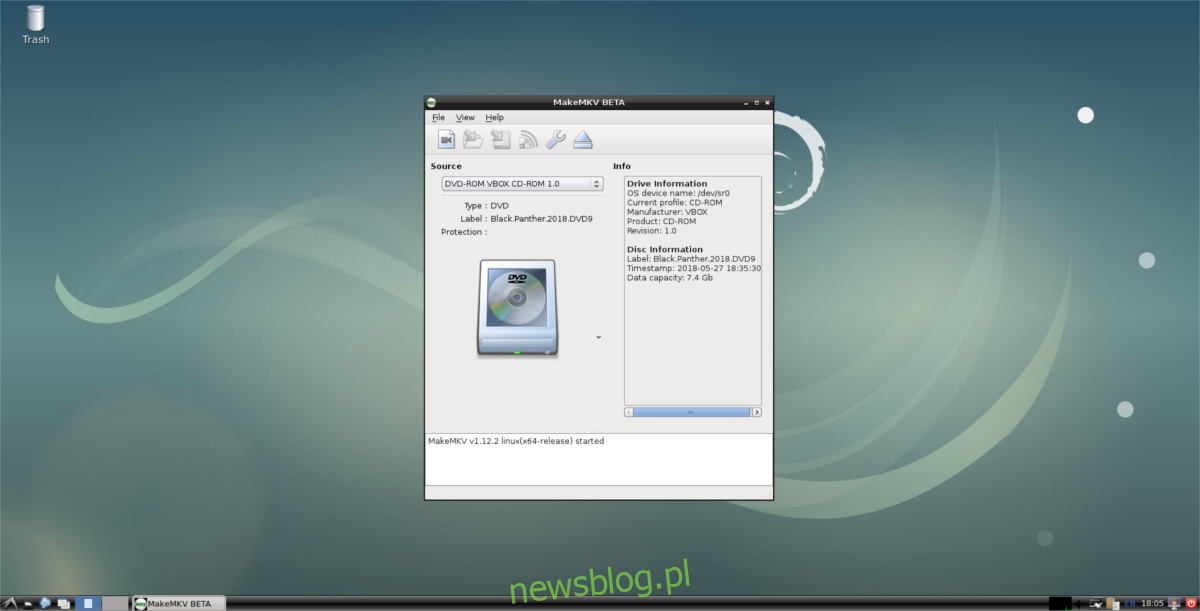Ci, którzy chcą zdigitalizować osobistą kolekcję Blu-ray i DVD, aby uzyskać do nich dostęp w systemie Linux, najlepszą opcją jest MakeMKV. To proste narzędzie, które może zapisywać płyty DVD i Blu-ray. Analizuje optyczne dyski wideo i pozwala użytkownikowi wyodrębnić pojedyncze pliki wideo, ścieżki audio, a nawet pliki z napisami.
Spis treści:
Zainstaluj MakeMKV
Nie każda dystrybucja Linuksa ma spakowaną wersję MakeMKV. Jeśli chcesz używać tego oprogramowania, prawdopodobnie będziesz musiał zbudować je ze źródła. W tej sekcji samouczka omówimy zależności Ubuntu / Debian. Jeśli używasz innego systemu operacyjnego, który jest mniej znany, musisz samodzielnie znaleźć zależności.
Debian / Ubuntu
sudo apt install build-essential pkg-config libc6-dev libssl-dev libexpat1-dev libavcodec-dev libgl1-mesa-dev libqt4-dev zlib1g-dev
Używając polecenia mkdir, utwórz nowy folder kompilacji dla MakeMKV. W tym przypadku ważny jest folder, ponieważ pobieranych jest wiele źródeł.
mkdir ~/makemkv-build cd ~/makemkv-build
Wewnątrz folderu kompilacji użyj narzędzia wget, aby pobrać źródła MakeMKV.
wget https://www.makemkv.com/download/makemkv-oss-1.12.2.tar.gz wget https://www.makemkv.com/download/makemkv-bin-1.12.2.tar.gz
Wypakuj oba archiwa Tar do folderu kompilacji.
tar -zxvf makemkv-oss-1.12.2.tar.gz tar -zxvf makemkv-bin-1.12.2.tar.gz
Dysk CD do folderu makemkv-oss i uruchom skrypt konfiguracyjny.
cd makemkv-oss-1.12.2
./configure
Po całkowitym skonfigurowaniu plików skompiluj makemkv-oss:
make sudo make install
Makemkv-oss jest zbudowany, ale oprogramowanie nie jest instalowane w całości. Następnie przejdź do folderu makemkv-bin.
make
Naciśnij przycisk END na klawiaturze, aby przejść do końca licencji oprogramowania. Naciśnij klawisz Q, aby go zamknąć.
Po zamknięciu licencji na oprogramowanie wpisz „tak”, aby to potwierdzić. Zainstaluj część oprogramowania makemkv-bin za pomocą:
sudo make install
Arch Linux
MakeMKV znajduje się w Arch Linux AUR. Rozpocznij proces instalacji od zsynchronizowania najnowszej wersji programu Git na komputerze z Pacmanem.
sudo pacman -S git
Następnie użyj narzędzia Git, aby sklonować najnowszą wersję migawki MakeMKV AUR.
git clone https://aur.archlinux.org/makemkv.git
Na koniec skompiluj i zainstaluj MakeMKV za pomocą makepkg. Należy pamiętać, że to polecenie może się nie powieść, jeśli instalacja zależności nie powiedzie się. Znajdź wszystkie zależności w Strona MakeMKV AUR.
makepkg -si
Fedora
Użytkownicy Fedory mogą używać MakeMKV dzięki repozytorium oprogramowania innej firmy Negativo17. Aby go zainstalować, musisz dodać repozytorium oprogramowania z DNF.
sudo dnf config-manager --add-repo=https://negativo17.org/repos/fedora-multimedia.repo
Dodanie repozytorium Negatio17 Multimedia jest jedynym krokiem do pobrania MakeMKV w Fedorze. Uruchom instalację dnf, aby zakończyć proces.
sudo dnf -y install makemkv
OpenSUSE
OpenSUSE jest jednym z nielicznych systemów operacyjnych Linux, który bardzo ułatwia instalację oprogramowania MakeMKV. Aby go zainstalować, otwórz terminal i użyj go do zainstalowania oprogramowania.
42.3 Skok:
sudo zypper addrepo https://packman.inode.at/suse/openSUSE_Leap_42.3/ packman sudo zypper install makemkv
Tumbleweed:
sudo zypper addrepo https://packman.inode.at/suse/openSUSE_Tumbleweed/ packman sudo zypper install makemkv
Zapisz BluRays i DVD
Aby zapisać DVD lub Blu-ray na później, włóż dysk do napędu i otwórz MakeMKV. Narzędzie powinno natychmiast zidentyfikować, że jest to płyta DVD wideo i wyświetlić typ i tytuł płyty. Kliknij dużą ikonę (będzie wyglądać jak DVD lub Blu-ray), aby użyć dysku jako źródła.
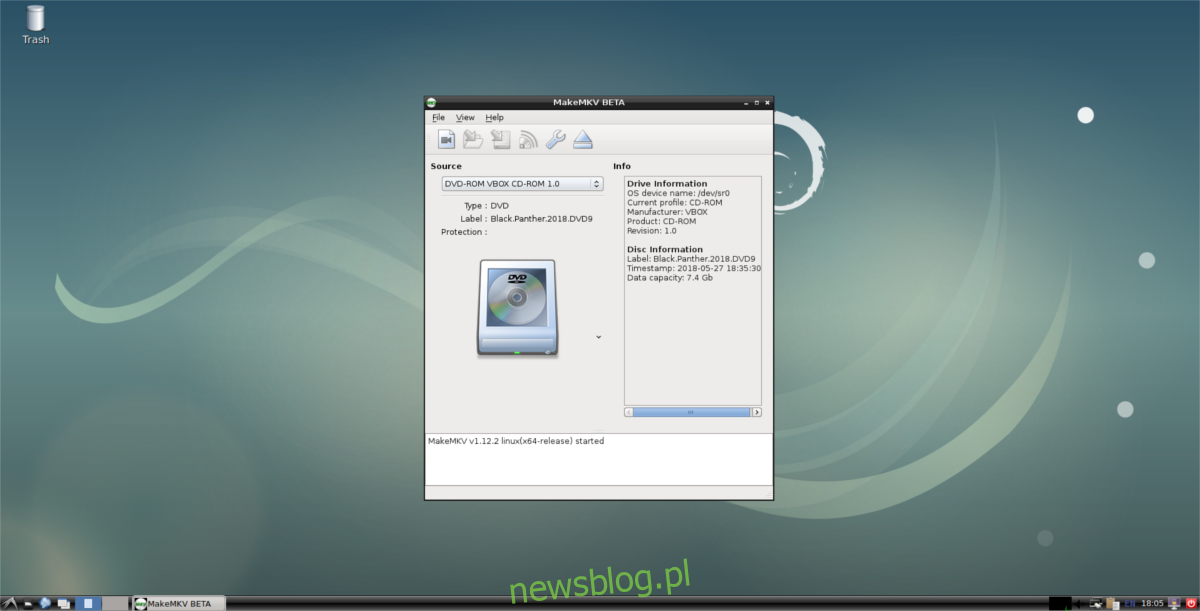
Wybranie załadowania płyty jako źródła do MakeMKV spowoduje, że program przeskanuje ją w poszukiwaniu plików wideo, plików audio itp. Po zakończeniu skanowania MakeMKV wydrukuje listę wszystkiego, co znalazł. Przejrzyj listę i odznacz poszczególne pola obok pozycji, których nie chcesz zapisywać. Kiedy jesteś zadowolony z wyborów dokonanych w MakeMKV, kliknij ikonę dysku twardego z zieloną strzałką, aby zapisać Blu-ray lub DVD w pliku MKV.
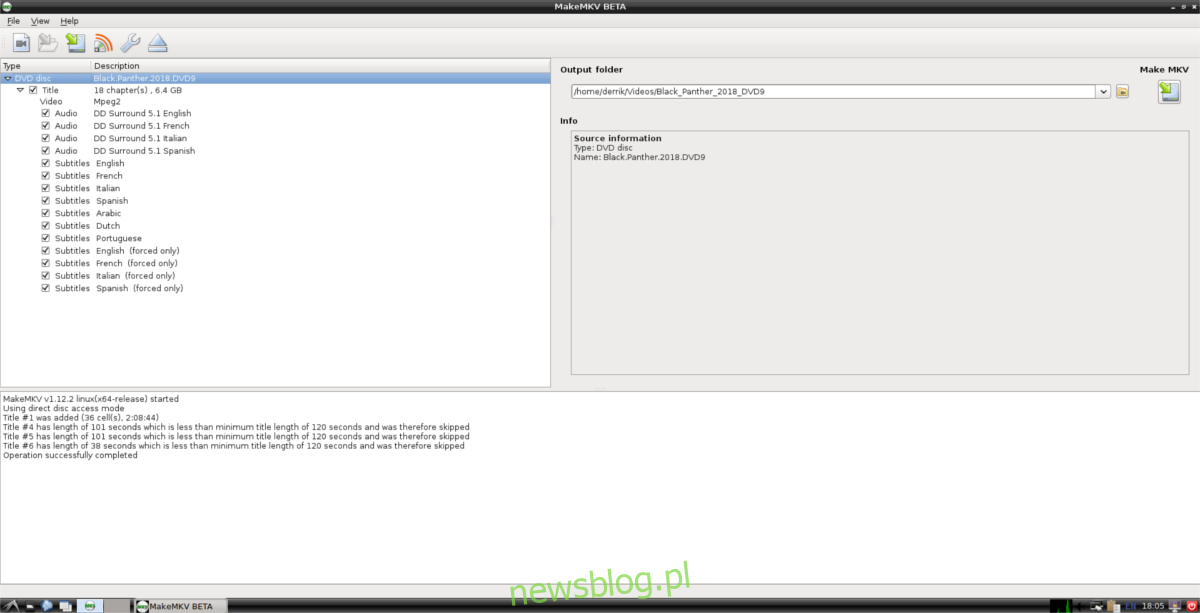
Jeśli użytkownik wybierze przycisk „zapisz”, MakeMKV przeskanuje komputer z systemem Linux i określi, czy domyślny dysk twardy ma wystarczającą ilość miejsca. Program odmówi kontynuowania, jeśli na dysku twardym zabraknie miejsca na dysku, więc pamiętaj, aby zrobić miejsce na plik.
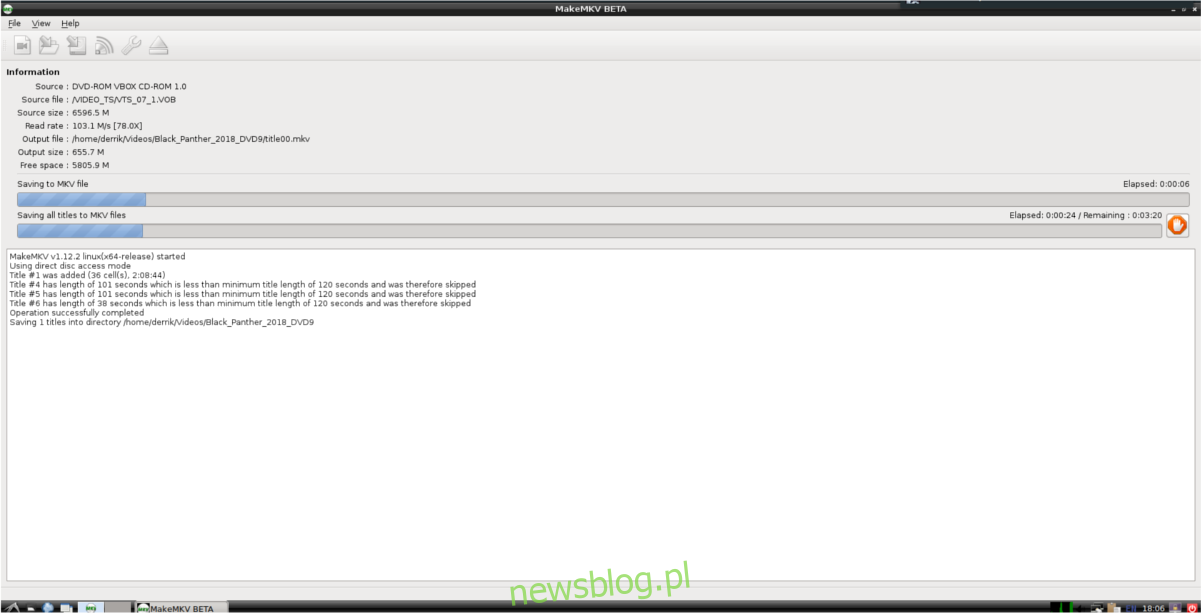
Proces zapisywania zajmie bardzo dużo czasu. Szybkość zależy od szybkości procesora i dysku twardego. Bądź cierpliwy, a wkrótce DVD / Blu-ray zostanie zdigitalizowane.
Odtwarzanie plików wideo
Konwersja optycznych nośników wideo na odtwarzalny plik wideo jest żmudna, ale warto, jeśli chcesz mieć możliwość przenoszenia filmów w dowolne miejsce. Aby odtworzyć te pliki wideo, potrzebujesz dobrego odtwarzacza wideo. Większość dystrybucji Linuksa ma przyzwoitą aplikację wideo, ale zwykle nie obsługuje tylu kodeków, ile by chcieli.
Aby jak najlepiej wykorzystać nowo przekonwertowane dyski DVD i Blu-ray, zalecamy zainstalowanie odtwarzacza wideo VLC dla systemu Linux. VLC jest obsługiwany w praktycznie każdym głównym systemie operacyjnym Linux. Udaj się do pkgs.org aby pobrać wersję VLC, która jest kompatybilna z twoją dystrybucją Linuksa.
Po zainstalowaniu VLC załaduj przekonwertowane pliki filmowe, otwierając menedżera plików i klikając folder „Wideo”. W „Wideo” znajdź plik MKV, który chcesz odtworzyć, kliknij go prawym przyciskiem myszy, wybierz „Otwórz za pomocą” i kliknij VLC.